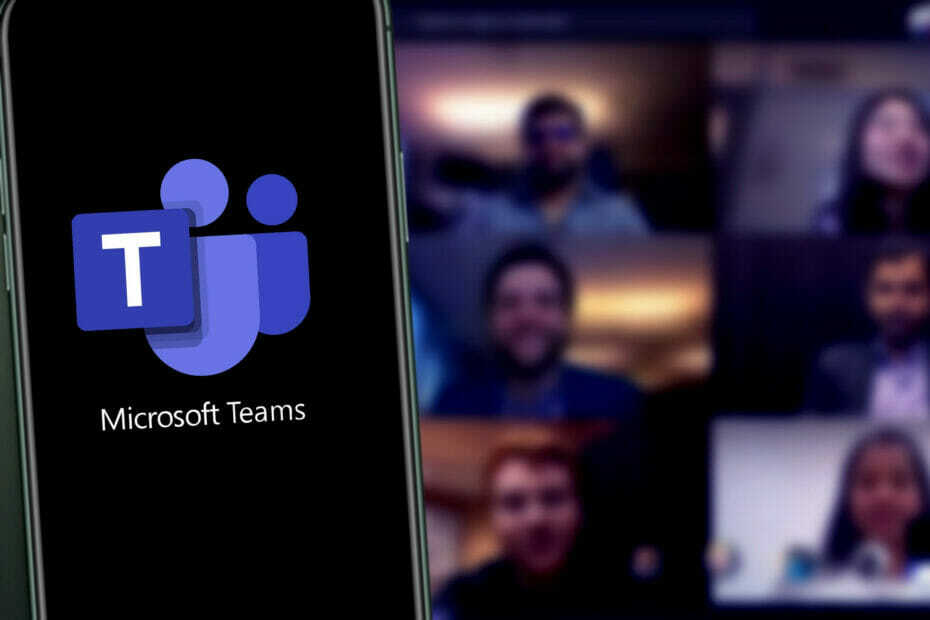El error de Teams AADSTS51004 no es tan común, pero hay una solución simple.
- Este error no afecta solo a Teams, sino también a otras aplicaciones de Microsoft.
- Asegúrese de iniciar sesión con una cuenta adecuada y verifíquela dos veces cada vez.
- Verifique su tenencia de Microsoft y vea si todavía está disponible.

XINSTALAR HACIENDO CLIC EN EL ARCHIVO DE DESCARGA
- Descarga Fortect e instálalo en tu computadora
- Inicie el proceso de escaneo de la herramienta. para buscar archivos corruptos que son la fuente de su problema.
- Haga clic derecho en Iniciar reparación para que la herramienta pueda iniciar el algoritmo de fijación.
- Fortect ha sido descargado por 0 lectores este mes.
Equipos de Microsoft podría ser el más popular aplicación para trabajar. La aplicación ahora tiene muchas características excelentes basadas en IA que le permiten trabajar de manera eficiente. Puedes usar resumen de IA, para resumir rápidamente una reunión. puedes crear organigramasy utilícelos para crear un mejor flujo de trabajo. Todos estos están en Microsoft Teams.
Si puedes iniciar sesión, por supuesto. ¿Por qué decimos esto? Bueno, hay un error particularmente estresante con el que te puedes encontrar a veces en Teams. Estamos hablando acerca de el error AADSTS51004.
El error de equipos AADSTS51004 ocurre de varias formas. Pero todos tienen el mismo problema. Hay un problema al intentar registrarse en el sitio web de Microsoft, una aplicación de Microsoft, como Teams, o incluso Microsoft podría, como OneDrive.
Cuando falla el registro, hay muchas ocasiones en las que aparece este error en particular. Puede aparecer así AADSTS51004: La cuenta de usuario 4ZtVnLfa9UfSXjKe/32NLQ== no existe en el directorio 4842004-47b3-4aso-8f12-797e13d1-y823. Para iniciar sesión en esta aplicación, la cuenta debe agregarse al directorio. Y puede aparecer simplemente así AADSTS51004: La cuenta de usuario….
Cómo solucionar el error de equipos AADSTS51004
Primero, este error significa que la cuenta de usuario no existe en el directorio de cuentas de Microsoft. Una aplicación de Microsoft, en nuestro caso Teams, probablemente eligió el inquilino equivocado para iniciar sesión. Y ahora, se impidió que el usuario que había iniciado sesión actualmente lo hiciera porque no tiene un arrendamiento.
¿Qué hacer entonces? Bueno, si este usuario debe poder iniciar sesión, agréguelo como invitado.
Para agregar usuarios de colaboración B2B al directorio, debe seguir estos pasos.
- Iniciar sesión en el portal azul en el Administrador de usuarios role. Un rol con privilegios de Invitador invitado también puede invitar a usuarios externos.
- Navegar a Directorio activo de Azure, luego ve a la Usuarios panel.
- Seleccionar Invitar a un usuario externo del menú.

Desde allí puede agregar el perfil existente y personalizarlo. En última instancia, puede agregarle una tenencia, y luego todo estará bien.
Sin embargo, la solución más simple a esto sería verificar si su cuenta todavía tiene un Tenencia de Microsoft 365, y si no, pues renovarlo.
Esperamos que estas soluciones le hayan resultado útiles. Asegúrese de informarnos si funcionó en la sección de comentarios a continuación.
¿Sigues experimentando problemas?
PATROCINADO
Si las sugerencias anteriores no han resuelto su problema, su computadora puede experimentar problemas de Windows más graves. Sugerimos elegir una solución todo en uno como Fortalecer para solucionar problemas de manera eficiente. Después de la instalación, simplemente haga clic en el Ver y arreglar botón y luego presione Iniciar reparación.